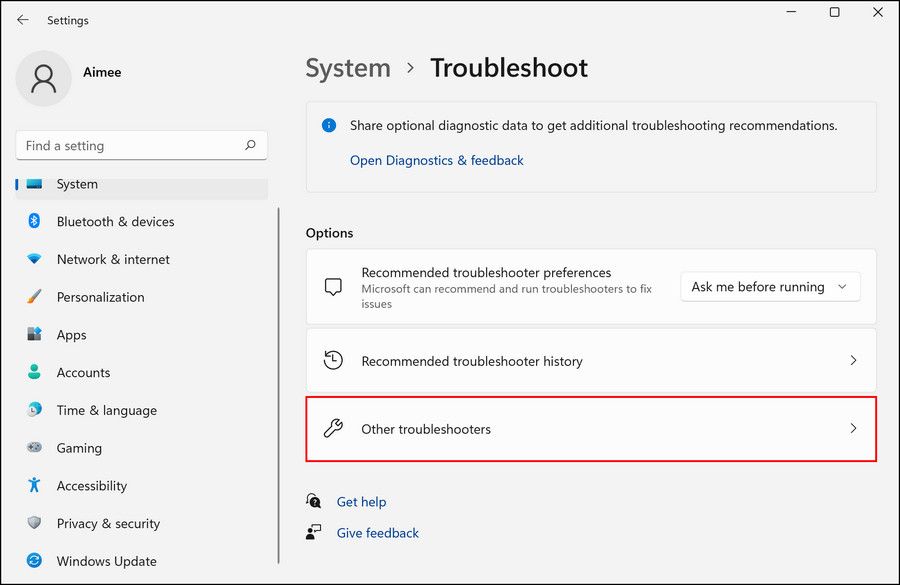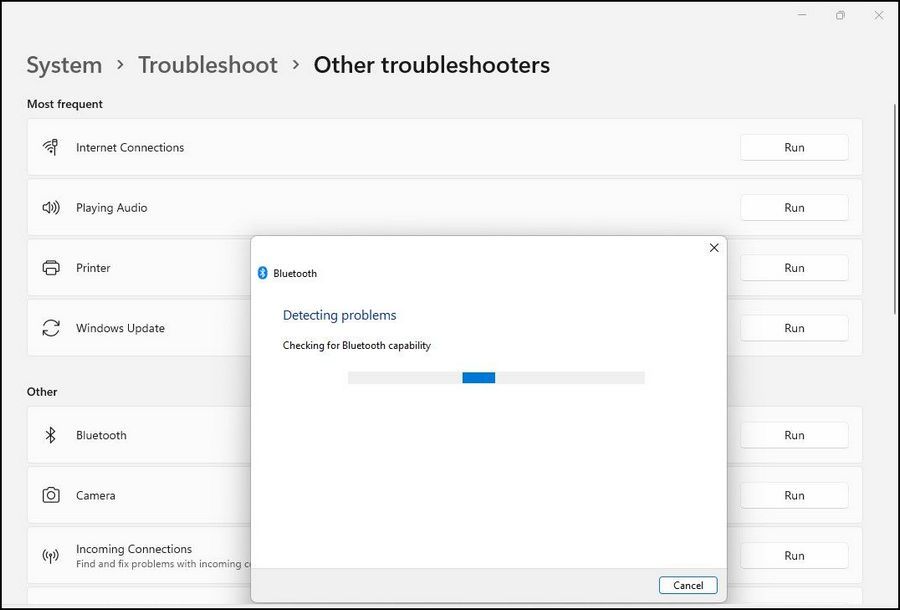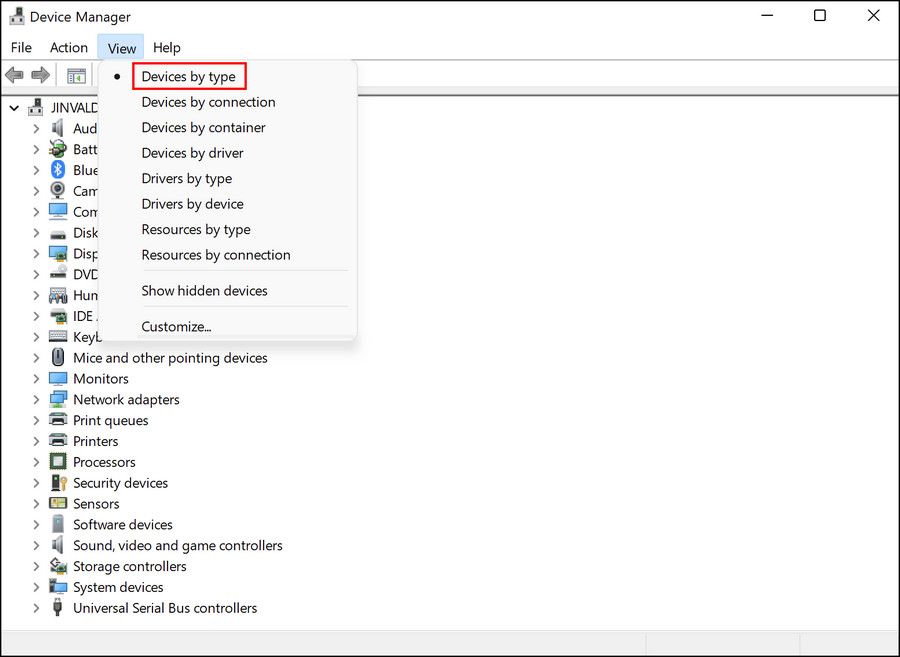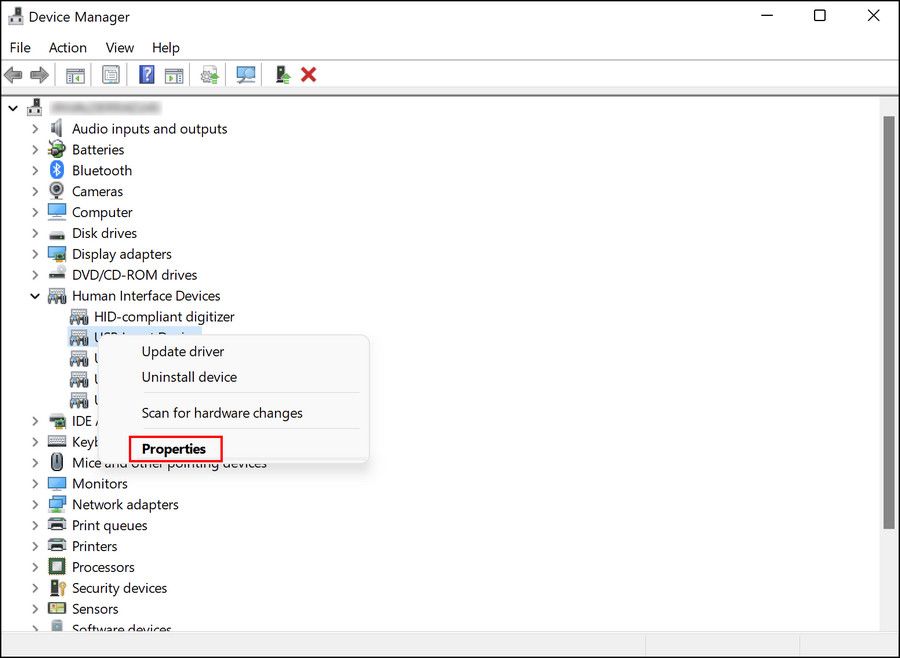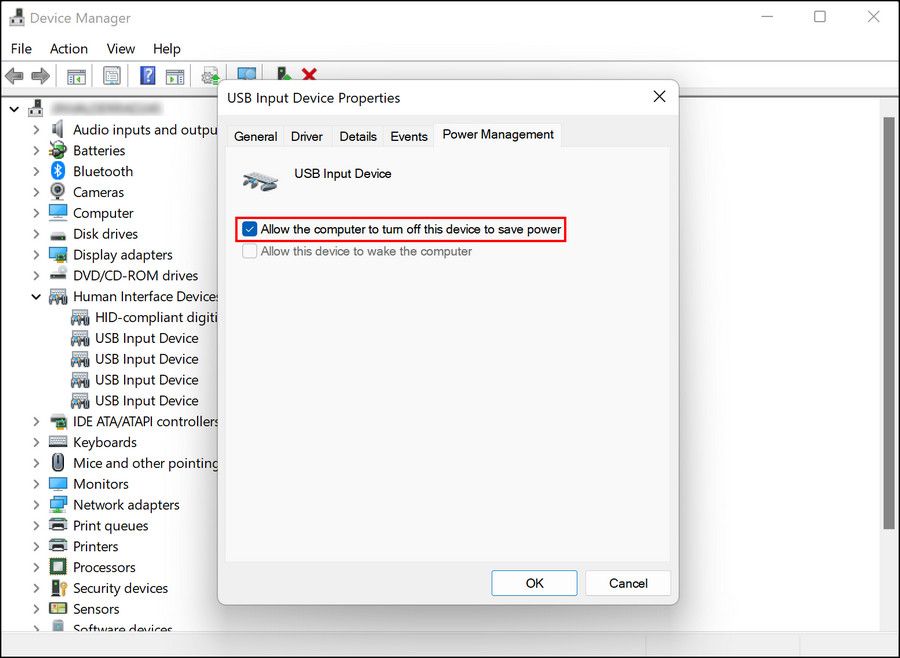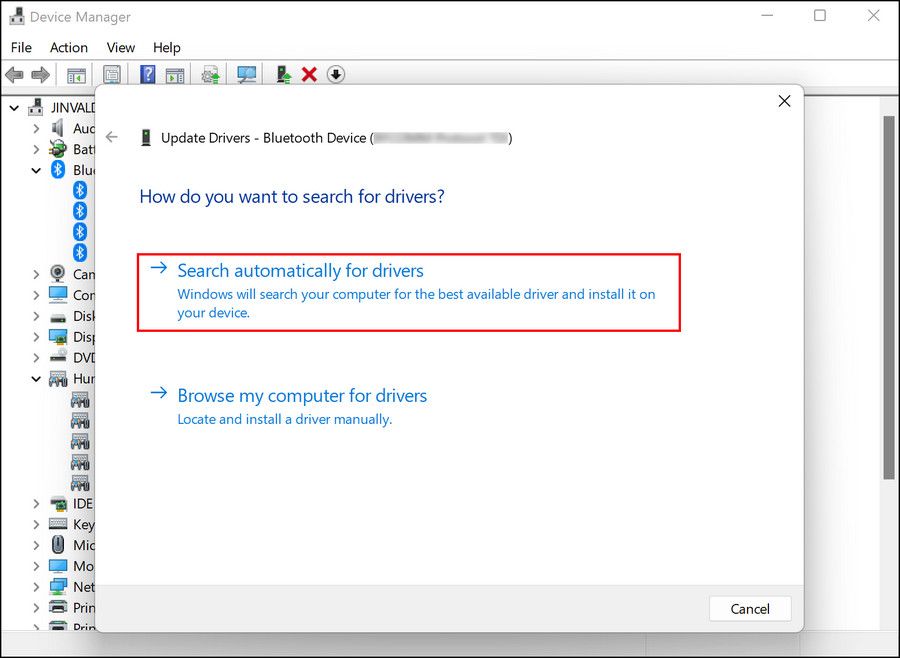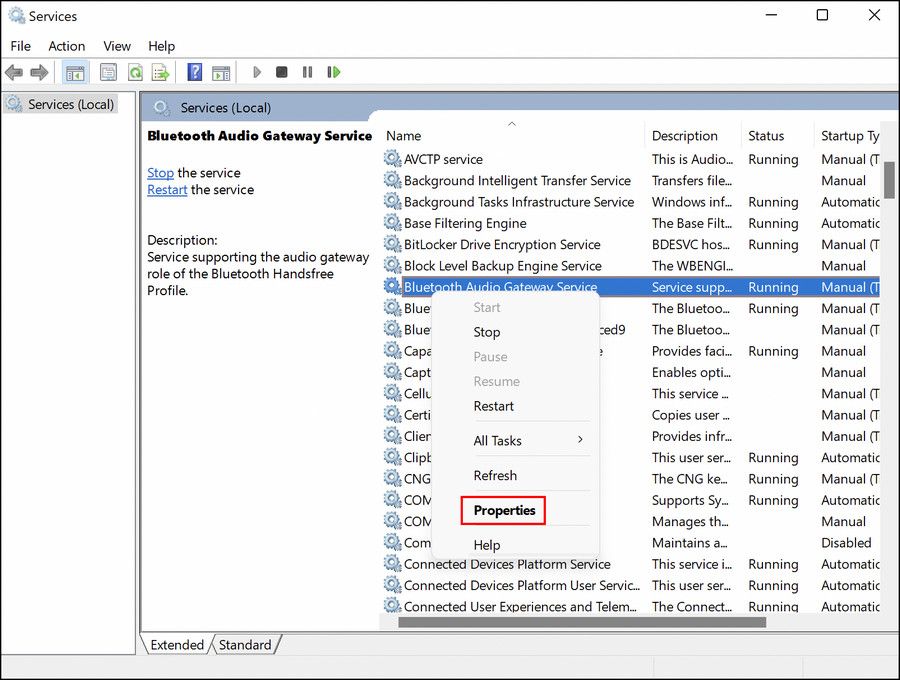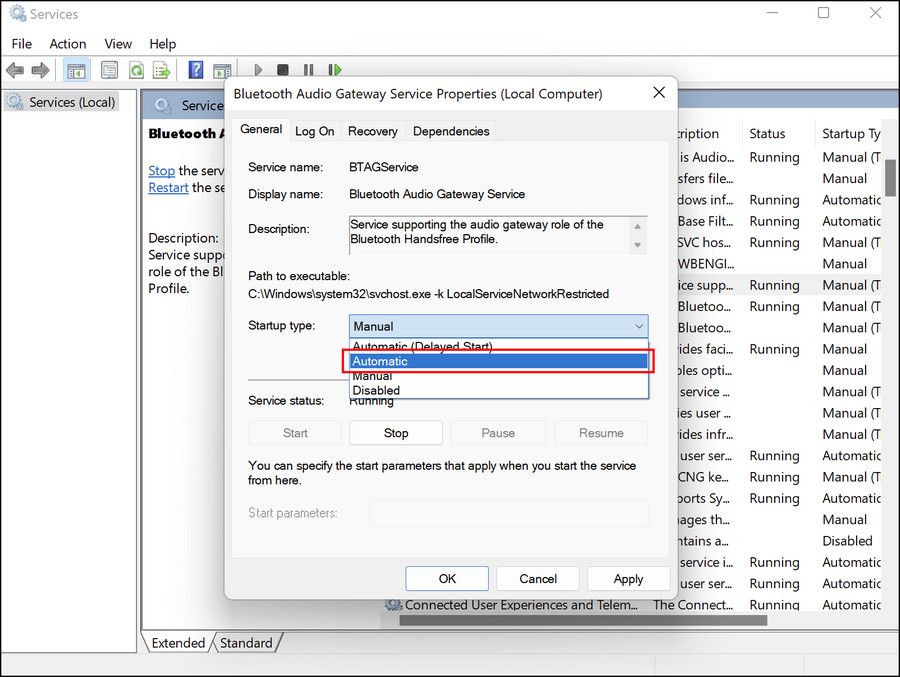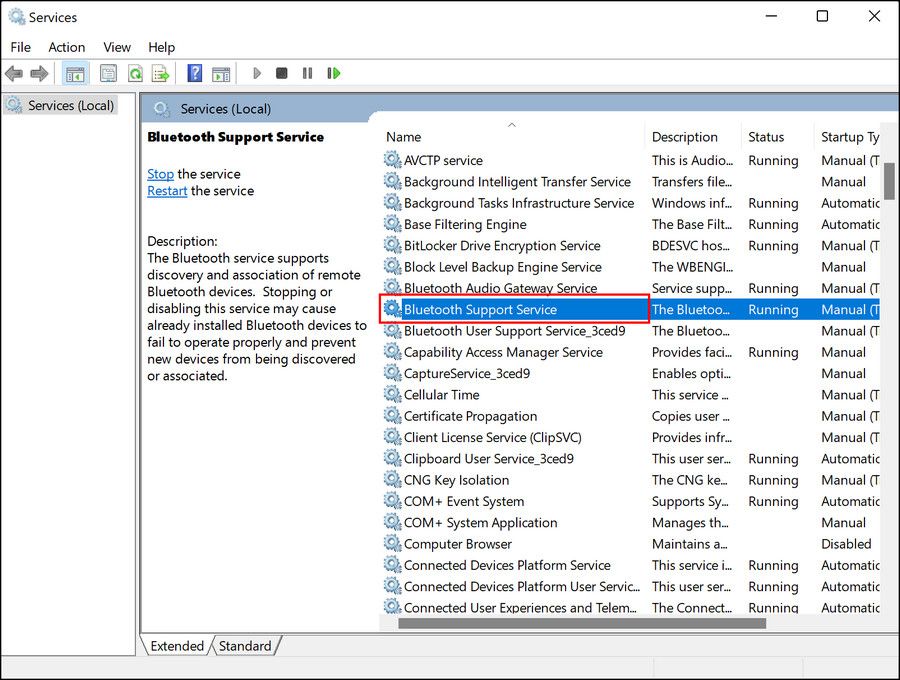5 maneiras de corrigir a desconexão de AirPods no Windows 10 e 11
Os AirPods são ótimos, mas alguns usuários do Windows descobriram que tendem a se desconectar aleatoriamente de seus dispositivos Windows. Esse problema geralmente é causado por uma pequena falha no Bluetooth, mas também pode ser causado por drivers de áudio corrompidos ou serviços de gateway de áudio com defeito.
Listamos alguns métodos de solução de problemas abaixo que provavelmente corrigirão a desconexão de AirPods no Windows.
1 Reconecte seus AirPods manualmente
Se os seus AirPods continuarem desconectando, a primeira coisa que você deve fazer é tentar reconectá-los manualmente. Basta ativar o modo de emparelhamento pressionando o botão Setup nos AirPods até ver uma luz branca.
Em seguida, clique no botão Conectar no aplicativo Configurações. Depois que os AirPods forem reconectados, tente usá-los. Também recomendamos desabilitar o Bluetooth em seus outros dispositivos, pois eles podem interferir no processo atual, impedindo que os AirPods estabeleçam uma conexão estável com o dispositivo Windows.
Verifique se o problema ocorre novamente.
2 Execute o solucionador de problemas de Bluetooth
Os AirPods e a maioria dos outros fones de ouvido/fones de ouvido sem fio se conectam ao seu computador usando a tecnologia Bluetooth. Um serviço Bluetooth com defeito em seu sistema provavelmente fará com que você encontre problemas ao tentar usar um hardware que dependa desses serviços.
A melhor maneira de corrigir problemas relacionados ao Bluetooth no Windows é usando o solucionador de problemas do Bluetooth. Esse utilitário está presente na seção Solução de problemas do aplicativo Configurações e verifica seu sistema em busca de possíveis problemas que possam estar causando o funcionamento do serviço Bluetooth.
Se algum problema for encontrado, ele sugerirá correções relevantes.
Veja como você pode executar o solucionador de problemas do Bluetooth:
-
Pressione Win + I juntos para abrir as Configurações do Windows.
-
Escolha Solucionar problemas > Outros solucionadores de problemas na janela a seguir.
-
Agora, procure o solucionador de problemas do Bluetooth e clique no botão Executar associado a ele.
-
Depois que o solucionador de problemas concluir sua verificação inicial, ele exibirá os problemas encontrados. Em alguns casos, o solucionador de problemas aplicará automaticamente as correções, enquanto em outros poderá sugerir correções.
-
Se sugerir correções, clique em Aplicar esta correção.
No entanto, se o solucionador de problemas não identificar ou corrigir o problema, vá para o próximo método abaixo.
3 Ajuste as configurações de gerenciamento de energia em seu computador
Seu sistema pode estar configurado para desligar o Bluetooth quando a bateria estiver abaixo de uma determinada porcentagem. Se isso é o que está causando o problema, você pode resolver o problema desativando o recurso de economia de energia no Gerenciador de dispositivos.
Siga estas etapas para desativar essa configuração:
-
Digite "Gerenciador de dispositivos" na pesquisa do Windows e clique em Abrir.
-
Na janela a seguir, clique na opção Exibir na parte superior e escolha Dispositivos por tipo no menu de contexto.
-
Agora, expanda a opção Dispositivos de interface humana e clique com o botão direito do mouse em AirPods Audio/Video Remote Control HID.
-
Escolha Propriedades.
-
Na caixa de diálogo Propriedades, vá para a guia Gerenciamento de energia e desative a opção Permitir que o computador desligue este dispositivo para economizar energia.
-
Execute as mesmas etapas para o dispositivo HID compatível com AirPods Hands-Free Call Control e Bluetooth Low Energy GATT compatível também.
-
Agora, feche a janela do Gerenciador de dispositivos e verifique se o problema foi resolvido.
Caso você esteja usando um modo de economia de energia, também recomendamos que você otimize seu uso de energia alternando para um modo de energia diferente (de preferência o modo Balanceado) e veja se isso faz diferença.
4 Atualize seus drivers AirPods
Os drivers desempenham um papel importante na conexão de seus componentes de hardware com o Windows. Se os drivers estiverem corrompidos ou não forem atualizados há muito tempo, eles provavelmente impedirão que os dispositivos de hardware se conectem ao sistema corretamente, resultando em problemas como desconexões aleatórias.
Nesse caso, você pode resolver o problema atualizando os drivers relevantes para a versão mais recente disponível. Normalmente, as atualizações de driver são instaladas automaticamente e regularmente, mas se não forem instaladas por algum motivo em seu computador, você poderá instalá-las manualmente usando o Gerenciador de dispositivos.
Aqui está como você pode proceder:
-
Inicie o Gerenciador de dispositivos e expanda a seção Bluetooth.
-
Clique com o botão direito do mouse no driver do Airpods e selecione Atualizar driver no menu de contexto.
-
Na caixa de diálogo a seguir, escolha Pesquisar drivers automaticamente.
-
Aguarde o sistema selecionar e instalar um driver e, em seguida, verifique se o problema foi resolvido.
Se o erro persistir, você poderá prosseguir com a reinstalação do driver do zero. Isso envolve desinstalar o driver atual por meio do Gerenciador de dispositivos e instalar a versão mais recente no site do fabricante.
5 Reinicie o serviço de gateway de áudio Bluetooth
Seus AirPods também podem continuar desconectando quando um ou mais dos serviços necessários para que eles funcionem estão desativados ou simplesmente não funcionam corretamente.
Vários usuários relataram que o serviço Bluetooth Audio Gateway não estava funcionando em seus computadores, o que, por sua vez, causou o problema de desconexão. É por isso que recomendamos reiniciar o serviço, pois isso pode fazer o truque para você.
Aqui está como você pode reiniciar o serviço:
-
Pressione Win + R para abrir Executar.
-
Digite services.msc em Executar e clique em Enter.
-
Na janela a seguir, procure o serviço Bluetooth Audio Gateway e clique com o botão direito nele.
-
Escolha Propriedades no menu de contexto.
-
Agora, clique no botão Parar, aguarde alguns segundos e clique em Iniciar.
-
Certifique-se de que o tipo de inicialização esteja definido como Automático.
-
Execute as mesmas etapas para o serviço de suporte Bluetooth.
-
Clique em Aplicar > OK para salvar as alterações.
Se o referido serviço foi o culpado, reiniciá-lo deve resolver o problema.
Corrija seus problemas de conexão AirPods para sempre
Os métodos listados acima ajudarão você a corrigir a maioria, se não todos os problemas de conexão que podem ocorrer durante o uso de AirPods. Também é recomendável estar a 10 metros do seu dispositivo Windows para garantir uma conexão suave. Para evitar esses problemas no futuro, certifique-se de que os serviços e motoristas relevantes permaneçam em boas condições de funcionamento.